Apple Intelligence y su herramienta 'Limpiar' hicieron magia con mis fotos: ahora borrar objetos y personas es cosa de segundos
Publicado el 06/04/2025 por Diario Tecnología Artículo original
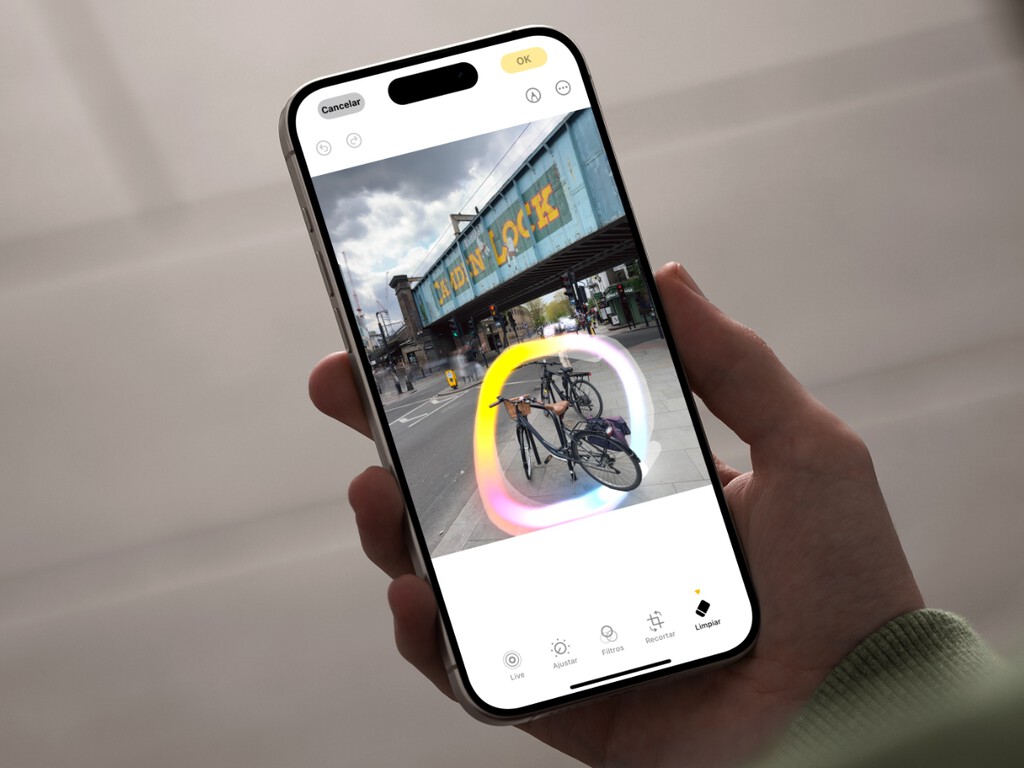
Llevo varios días probando intensamente la nueva herramienta Limpiar de Apple Intelligence en Fotos y tengo que decir que estoy sorprendido. Como fotógrafo, ya conocía editores más avanzados, incluso algunas aplicaciones móviles que tenían funciones similares. Pixelmator, el propio Google Photos... pero que esta opción esté ahora integrada directamente en el iPhone (y de forma gratuita) marca la diferencia.
Es rápida, fácil de usar y en constante mejora gracias a las propias actualizaciones de iOS. En este artículo, voy a analizar a fondo su funcionamiento y la experiencia que he tenido durante estos días, poniéndola a prueba en diferentes escenarios y situaciones reales.
Analizando la herramienta Limpiar fotos de Apple Intelligence
La función Limpiar forma parte del sistema Apple Intelligence y está pensada para eliminar a esas personas u objetos que no queremos que formen parte de una foto. Ese señor que se coló detrás en la playa, algo que dejaste encima de la mesa y no te diste cuenta...
Usar la herramienta de limpiar es muy sencillo. Tan solo tienes que abrir una foto en la app Fotos, ir a la sección de edición y seleccionar Limpiar. Apple Intelligence analizará nuestra fotografía y nos iluminará lo que considera que podemos eliminar. Al pulsar sobre esas personas u objetos, desaparecerán como por arte de magia.
Si queremos decir especialmente a la IA lo que queremos borrar, será suficiente con rodear a ese objeto u persona. Además, como todas las ediciones de fotos en el iPhone, no son destructivas. Esto quiere decir que, incluso habiendo guardado la foto y habiendo pasado varios días, si vuelves al menú de editar y pulsas en la flecha roja que verás arriba a la derecha, tendrás de vuelta la foto original.
Este borrador mágico, o herramienta de limpiar, aprovecha toda la potencia de Apple Intelligence. Esto quiere decir que, sí, necesitarás tener un dispositivo compatible y la última versión del sistema operativo. A continuación tienes una tabla para comprobar la compatibilidad de la herramienta Limpiar de Fotos.
|
iPhone |
iPad |
Mac |
|---|---|---|
|
|
|
|
Sistema operativo: iOS 18.4 o superior |
Sistema operativo: iPadOS 18.4 o superior |
Sistema operativo: macOS 15.4 o superior |
Poniendo a prueba el Borrador Mágico en diferentes fotografías
Durante estos días, he querido probar la herramienta en una variedad de escenarios: fotografía en la calle, playa, con objetos. A continuación, te dejo el antes y el después de unas cuantas fotografías para que lo compruebes por ti mismo.
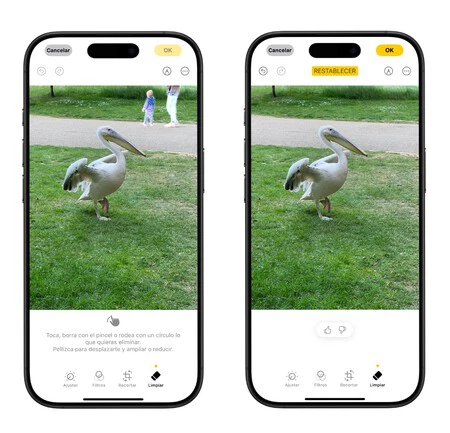
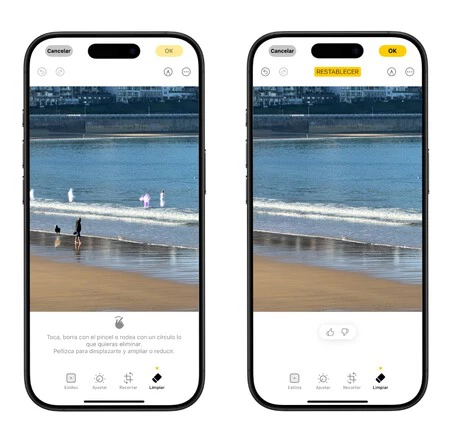
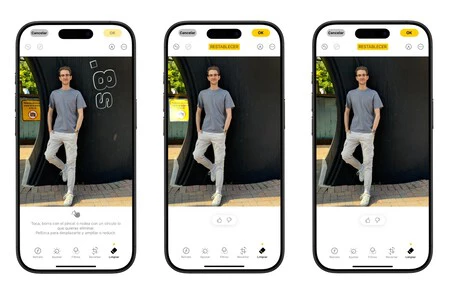
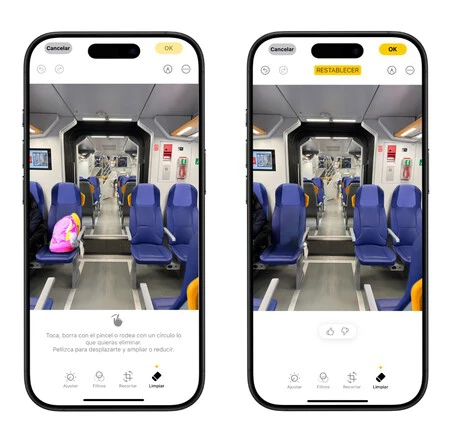
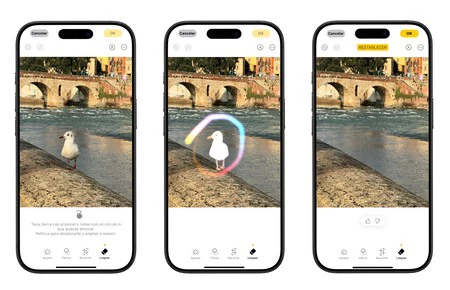
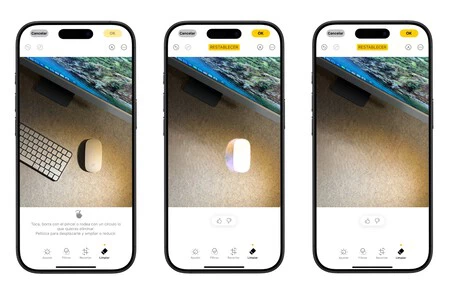
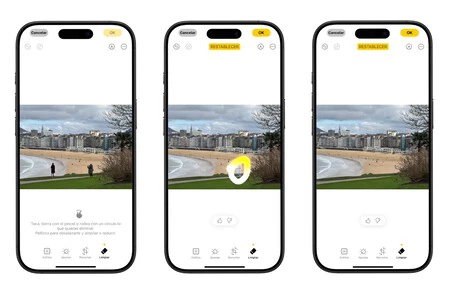
Consejos para conseguir una mejor edición
Aunque la herramienta Limpiar de Apple Intelligence es realmente fácil y hace un gran trabajo de forma automática, hay ciertos detalles que puedes cuidar para tener mejores resultados. Aquí tienes algunos consejos basados en mi experiencia durante las pruebas:
- Usa fotos con fondos sencillos siempre que sea posible: las imágenes con fondos más uniformes (como cielos, paredes lisas o superficies homogéneas) suelen dar mejores resultados con esta herramienta. Si el fondo es muy detallado o tiene patrones complejos, como vallas o texturas repetitivas, es más probable que Limpiar deje imperfecciones.
- Selecciona con precisión lo que quieres borrar: aunque la herramienta suele sugerir automáticamente qué elementos se pueden eliminar, lo ideal es afinar la selección manualmente para obtener un acabado más limpio. Ajusta el área hasta que abarque solo lo que quieres borrar.
- No abuses: menos es más: a veces, menos retoques ofrecen mejores resultados. Si limpias demasiados elementos en una foto, el fondo puede terminar viéndose artificial. Mi recomendación es ser selectivo y eliminar solo lo estrictamente necesario para mantener la naturalidad de la imagen. Por lo que sí, no trates de dejar una calle completamente vacía.
Por lo general, la herramienta de Limpiar saca adelante (y con mucha dignidad) todo tipo de ediciones y borrados. En algunos casos complicados, sí que se echa en falta algo de IA generativa. Sobre todo cuando esa persona pasa detrás de ti y entonces modifica tu brazo, tu pelo, etc. Pero tener la capacidad de editar fotos sin depender de otras apps acerca este tipo de ediciones a muchos tipos de personas que no quieren entrar en ese ciclo de: fotografiar, ir a la app de edición, editarla, exportarla, eliminar la anterior del carrete, subirla a redes... No es algo que sustituya a un editor profesional, pero acerca la posibilidad de eliminar a personas y objetos a cualquier persona.
Además, con cada nueva versión de iOS se va notando cómo mejora. Y es que Apple Intelligence ha llegado en español con iOS 18.4, ya tenemos las primeras versiones de iOS 18.5, y en cuestión de un par de meses veremos iOS 19. Por lo que el futuro es aún más prometedor. Y aunque, como toda IA, pueda cometer algún fallo, mi experiencia con la herramienta de limpiar ha sido muy, pero que muy satisfactoria.
En Applesfera | Apple Intelligence ya disponible: guía completa de funciones y cómo aprovecharlas al máximo
En Applesfera | Nuevo iOS 19 - Todo lo que creemos saber sobre el nuevo sistema operativo del iPhone
utm_campaign=06_Apr_2025"> Guille Lomener .


